Ha az AirPodst elvesztette

Segítségre van szüksége az AirPods megkereséséhez?
Az iPhone keresése segítségével megkeresheti az AirPodsot egy térképen, és egy hangjelzés lejátszásával megtalálhatja – így ismét használatba veheti a vezeték nélküli fülhallgatót.
A funkció működése
Az iOS 10.3-as és újabb verzióiban az iPhone keresése segítséget tud nyújtani az elveszett AirPods megkeresésében. Ha már beállította az iPhone keresése szolgáltatást egy olyan iPhone, iPad vagy iPod touch készüléken, amelyet AirPods fülhallgatójával használ, akkor a szolgáltatás automatikusan aktiválódott az AirPodsra vonatkozóan is. Így ha az AirPods elveszett, illetve ha nem a tokjában, hanem valahol a közelben található, az iPhone keresése segítségével megkeresheti. Az iPhone keresése akkor is segítséget tud nyújtani, ha az AirPods egyik készülékének hatókörében sincs, ha lemerült, vagy ha az AirPods-tokban van – mivel megjeleníti a legutóbbi kapcsolódás időpontját és helyét.

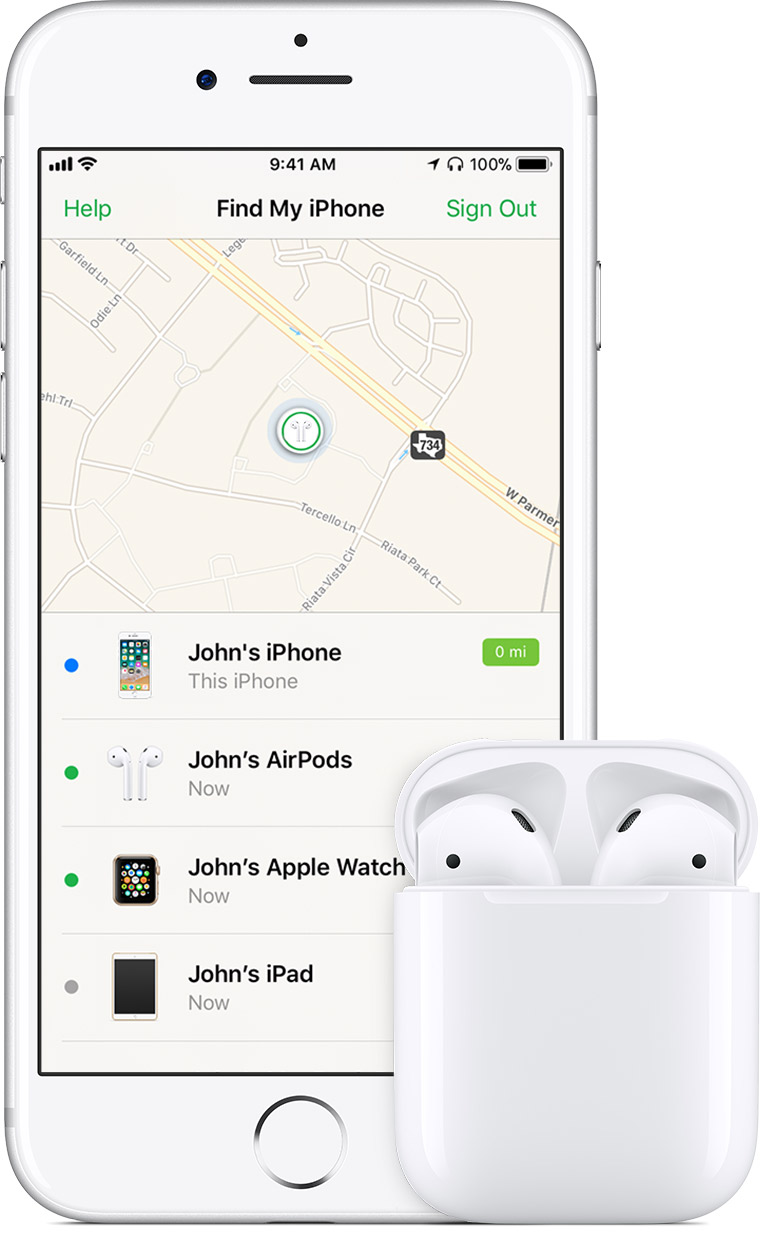
Az AirPods megtekintése a térképen
Jelentkezzen be az iCloud.com webhelyen, vagy használja az iPhone keresése alkalmazást, ha meg szeretné tekinteni az AirPods fülhallgatót a térképen. Az iPhone keresése megjeleníti azoknak az Apple-készülékeknek a pozícióját, amelyeken ugyanazzal az Apple ID azonosítóval van bejelentkezve, valamint az AirPods pozícióját. Ha a fülhallgató nem kapcsolódik, megjelenik az az időpont és hely, amikor és ahol legutóbb online állapotban volt.
A számítógépen:
- Lépjen az iCloud.com webhelyre.
- Jelentkezzen be Apple ID azonosítójával.
- Nyissa meg az iPhone keresése alkalmazást.
- Kattintson az Összes eszköz, majd az AirPods elemre.
iPhone, iPad vagy iPod touch készüléken:
- Nyissa meg az iPhone keresése alkalmazást.
- Jelentkezzen be Apple ID azonosítójával és a jelszavával.
- Koppintson az AirPods fülhallgatóra.
![]()
Mindegyik készüléke mellett egy színes pötty látható, amely az állapotukat jelzi.
![]()
A kék pötty jelzi azt a készüléket, amelyet az eltűnt AirPods megkereséséhez használ.
![]()
A zöld pötty azt jelzi, hogy az AirPods online állapotban van. Ez azt jelenti, hogy lejátszhat rajta egy hangjelzést, illetve megjelenítheti a hozzá vezető útvonalat.
![]()
A szürke színű pötty azt jelzi, hogy az AirPods ki van kapcsolva, lemerült az akkumulátora, a tokjában van, vagy hatókörön kívül található. Előfordulhat, hogy megtekintheti a legutóbbi ismert pozícióját.
Ha az AirPods két fele nem egy helyen található, akkor csak az egyiknek a pozíciója látható a térképen. Keresse meg a térképen látható AirPodsot, és helyezze a tokjába. Ezután frissítse a térképet, és keresse meg a másik felét.

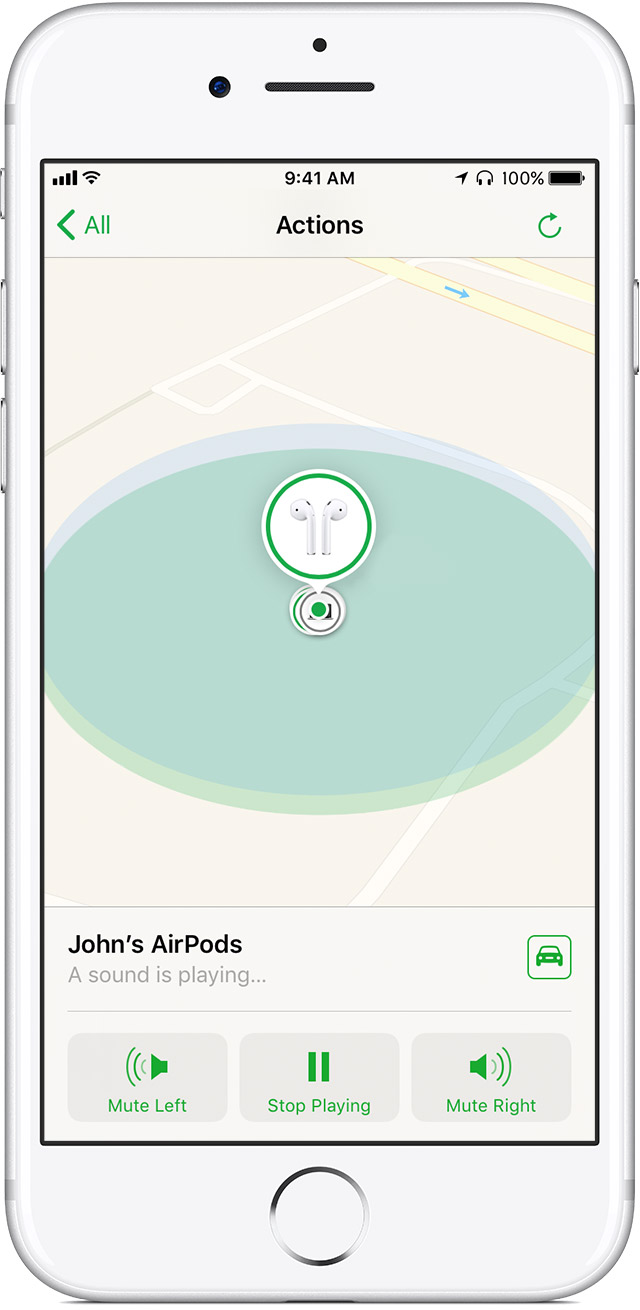
Hangjelzés lejátszása
Ha az AirPods bármelyik Apple-készülékének a közelében van, és csatlakozik Bluetooth-kapcsolaton keresztül, akkor lejátszhat egy hangjelzést, és így megtalálhatja az iCloud.com webhelyen, illetve az iPhone keresése alkalmazásban. Az AirPods két percig játssza le az egyre hangosabb hangjelzést, illetve addig, amíg le nem állítja a lejátszást.
- Lépjen a Műveletek > Hang lejátszása menüpontba.
- Ha az AirPods két fele nem egy helyen található, akkor a Bal némítása vagy a Jobb némítása lehetőséget kiválasztva keresse meg az egyiket, majd a másikat.
- Miután megtalálta mindkét AirPodsot, koppintson vagy kattintson a Lejátszás leállítása elemre.
Távolítsa el az AirPodsot a füléből, mielőtt lejátszaná a hangjelzést.

Ha az AirPods offline állapotban van
Ha nem kapcsolta be az iPhone keresése szolgáltatást, mielőtt elveszítette vagy ellopták az AirPodsot, akkor ennek a funkciónak a segítségével nem tudja azt megkeresni. Ha a térképen szürke pötty látható az AirPods mellett, akkor nem játszhat le hangjelzést, viszont megjelenítheti az útvonalat ahhoz a ponthoz, ahol legutóbb csatlakozott az internethez. Ha az AirPods ismét online állapotba kerül, értesítést kap a vele használt iPhone, iPad vagy iPod touch készüléken.
Az iPhone keresése az egyetlen lehetőség az elveszett vagy ellopott készülék nyomon követésére, illetve helyzetének meghatározására. Az Apple nem tud biztosítani egyéb olyan szolgáltatást, amelynek segítségével megkereshető, nyomon követhető a készülék, vagy egyéb módon meghatározható a pozíciója.
Ha iskolától vagy egyéb intézménytől kapott Felügyelt Apple ID azonosítót használ, nem tudja használatba venni az iPhone keresése szolgáltatást.
Forrás: Apple
Kapcsolódó cikkek:
- Ha nem sikerül nyomtatni a Macről vagy az iOS-eszközről
- A Windows telepítése a Macen a Boot Camp segítségével
- Az iMac számítógépek memóriamoduljainak műszaki jellemzői


